モバイルハードディスクは1t何グラムですか?

モバイル ハードディスクの重量は何グラムですか?
1TB モバイル ハードディスクは 1000G に相当し、Windows オペレーティング システムでは約 932GB として表示されます。
TB (T) を G (GB) に変換するには、国際単位系 (SI) の 10 進数変換を使用する必要があります。
国際単位 (SI) 10 進数:
1TB = 10^3 GB= 10^6 MB = 10^9 KB =10^12 Byte
つまり、1TB=1000GB。
ただし、Windows オペレーティング システムでは、Windows エクスプローラーは計算に IEC 標準 (バイナリ) を使用します、1TB=(1000^12)/(1024^3)≈931.32GB。
つまり、Windows オペレーティング システムの 1TB ハード ドライブの容量は約 932GB になります。
詳細情報
1TBはメーカーの公称容量、1000GBはハードドライブの実際の容量、932GBはWindowsオペレーティングシステムで表示される容量です。
公称容量から換算した実際の容量が Windows OS で表示される容量と異なる理由:
(1) ハードディスクの公称容量の計算方法が異なるためWindows コンピュータ システム。
(2) ハードディスクが工場から出荷されると、書き込まれた製造元情報、ハードディスク情報、ファームウェア、その他のファイル、ブート パーティション、NTFS フォーマット、および一部の不良ブロックがある程度のスペースを占有します。
世界初の 1TB ハード ドライブは、Deskstar 7K1000 という名前で、Hitachi Global Storage Company によって 2007 年 5 月 16 日に発売されました。
Hitachi Deskstar 3.5 インチ 7K1000 ハード ドライブは 1 TB 製品で、SATAII インターフェイスを使用、7200 rpm、遅延 4.17 ミリ秒、シーク時間 8.5 ミリ秒、32M キャッシュ、5 ディスク 10 ヘッド設計、定価は 3199元
以上がモバイルハードディスクは1t何グラムですか?の詳細内容です。詳細については、PHP 中国語 Web サイトの他の関連記事を参照してください。

ホットAIツール

Undresser.AI Undress
リアルなヌード写真を作成する AI 搭載アプリ

AI Clothes Remover
写真から衣服を削除するオンライン AI ツール。

Undress AI Tool
脱衣画像を無料で

Clothoff.io
AI衣類リムーバー

Video Face Swap
完全無料の AI 顔交換ツールを使用して、あらゆるビデオの顔を簡単に交換できます。

人気の記事

ホットツール

メモ帳++7.3.1
使いやすく無料のコードエディター

SublimeText3 中国語版
中国語版、とても使いやすい

ゼンドスタジオ 13.0.1
強力な PHP 統合開発環境

ドリームウィーバー CS6
ビジュアル Web 開発ツール

SublimeText3 Mac版
神レベルのコード編集ソフト(SublimeText3)

ホットトピック
 7685
7685
 15
15
 1639
1639
 14
14
 1393
1393
 52
52
 1287
1287
 25
25
 1229
1229
 29
29
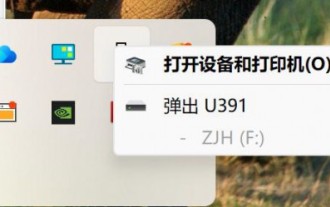 win11 モバイルハードディスクが取り出される場合の使用デバイスの問題の解決方法
Jan 29, 2024 pm 02:06 PM
win11 モバイルハードディスクが取り出される場合の使用デバイスの問題の解決方法
Jan 29, 2024 pm 02:06 PM
ユーザーが U ディスクを使用して取り出すと、デバイスが使用中であることを示すプロンプトが表示されます。これは通常、プログラムがデバイス内のファイルを使用していることが原因で発生します。では、これを設定するにはどうすればよいでしょうか?ユーザーは管理イベントを直接クリックし、最初のイベントを直接表示して設定できます。このサイトでは、Win11 モバイル ハードディスクがポップアップ表示され、常にデバイスが使用中であると表示される場合の対処方法をユーザーに詳しく紹介します。 win11 モバイル ハードディスクのポップアップでデバイスが使用中であると常に表示される問題を解決するにはどうすればよいですか? 1. win+x のイベント ビューアを開き、[イベントの管理] をクリックして、クリックして USB ディスクを取り出します。 4. Ctrl+Shift+Esc を押してタスク マネージャーを開き、エクスプローラーをクリックします。
 win11でモバイルハードディスクを安全に取り出せない問題の解決方法
Jan 30, 2024 pm 05:45 PM
win11でモバイルハードディスクを安全に取り出せない問題の解決方法
Jan 30, 2024 pm 05:45 PM
多くのユーザーは、Win11 コンピューターに接続した後、モバイル ハード ドライブを安全に取り出すことができないことに気づきました。彼らは何度か試みましたが失敗し、最終的には強制的に取り外さなければなりませんでした。では、この問題をどうやって解決すればよいでしょうか?ここでは、このサイトの編集者が 2 つの解決策を提供しますので、詳細な手順を見てみましょう。 3. Windows エクスプローラーを見つけて右クリックし、「再起動」を選択します。 2. 開いたら、MSConfig に入り、Enter キーを押して実行します。 4. 次に、「Microsoft サービスをすべて隠す」にチェックを入れ、「すべて無効にする」をクリックします。
 モバイルハードディスクが超遅くなった場合の解決方法
Oct 17, 2023 am 11:57 AM
モバイルハードディスクが超遅くなった場合の解決方法
Oct 17, 2023 am 11:57 AM
解決策: 1. ハードディスクの接続が正常かどうかを確認します; 2. ディスク領域をクリーンアップします; 3. ウイルスまたはマルウェアがないか確認します; 4. デフラグします; 5. ドライバーを更新します; 6. USB インターフェイスを交換します; 7.ハードディスク; 8. 専門家に連絡してください。
 モバイルハードドライブを開くのが非常に遅いのはなぜですか?
Oct 17, 2023 am 11:53 AM
モバイルハードドライブを開くのが非常に遅いのはなぜですか?
Oct 17, 2023 am 11:53 AM
理由は、1. ハードディスクの健康状態、2. ファイル システムの問題、3. ハードディスクの空き容量不足、4. USB インターフェイスの問題、5. コンピュータのパフォーマンスの問題などです。
 Tongxin uos をモバイル ハードディスクにインストールする
Feb 12, 2024 am 09:51 AM
Tongxin uos をモバイル ハードディスクにインストールする
Feb 12, 2024 am 09:51 AM
ここでは、Unongxin uos オペレーティング システムをモバイル ハード ドライブにインストールする方法を紹介します。テクノロジーの発展に伴い、モバイル ハード ドライブは私たちの生活に欠かせないものになりました。モバイル ハード ドライブにオペレーティング システムをインストールすると、次のことが可能になります。コンピューターのハードウェア構成を気にすることなく、どこでもコンピューターを使用できます。UOS uos オペレーティング システムをモバイル ハード ドライブにインストールする方法を詳しく見てみましょう。ツールと資料の準備 1. Unification uos オペレーティング システムのイメージ ファイル 2. モバイル ハードディスク (念のため、重要なデータがないことを確認してください) 3. コンピューター (Unification uos のインストールに使用) 4. ブート ディスク作成ツール (たとえば、 Rufus、Unetbootin など) ブートディスクの作成 1. UOS uos オペレーティング システムのイメージ ファイルをコンピュータにダウンロードします。 2.
 モバイルハードディスクの読み取りが非常に遅い場合はどうすればよいですか?
Oct 17, 2023 pm 12:01 PM
モバイルハードディスクの読み取りが非常に遅い場合はどうすればよいですか?
Oct 17, 2023 pm 12:01 PM
解決策: 1. ハードウェア接続が正常であることを確認します; 2. データ ケーブルを交換します; 3. 電源; 4. ハードディスクの健全性ステータス; 5. オペレーティング システム設定を最適化します; 6. ドライバーを更新します; 7. 不要なバックグラウンド プロセスを終了します。 8. ファイルの断片化を減らす; 9. より高速なインターフェースを使用する; 10. ハードドライブをフォーマットする; 11. 専門家のヘルプを見つける。
 モバイルハードディスクを安全に取り出せないというWin11の問題を解決する
Dec 26, 2023 pm 04:22 PM
モバイルハードディスクを安全に取り出せないというWin11の問題を解決する
Dec 26, 2023 pm 04:22 PM
時々、Win11 モバイル ハードディスクを安全に取り出すことができないという問題が発生し、直接取り出すとハードディスクが損傷するのではないかと心配になりますが、実際には、関連するプロセスを再起動するだけで問題を解決できます。 Win11 モバイル ハードディスクを安全に取り出すことができない: 方法 1: 1. モバイル ハードディスクは正常に使用できるが、取り出すことができない場合。 2. 次に、[スタート] メニューを右クリックして [タスク マネージャー] を開いてみてください。 3. [Windows エクスプローラー] を見つけて右クリックし、[再起動] を選択します。 方法 2: 1. エクスプローラーを再起動しても機能しない場合は、次の手順を実行します。 - [スタート] メニューをクリックし、[ファイル名を指定して実行] を開きます。 2. 開いたら、「MSConfig」と入力し、Enter キーを押して実行します。 3. システム構成を開いた後、「サービス」タブに入ります。 4. 次に、「M をすべて隠す」にチェックを入れます。
 Zhongkecun PH100モバイルメカニカルハードドライブが発売中:640GB / 1TBオプション、開始価格は78元から
Jun 18, 2024 pm 08:17 PM
Zhongkecun PH100モバイルメカニカルハードドライブが発売中:640GB / 1TBオプション、開始価格は78元から
Jun 18, 2024 pm 08:17 PM
6月17日のこのサイトのニュースによると、Zhongkecun PH100モバイルメカニカルハードドライブはJD.comで販売されており、Fengya BlackとMecha Whiteがあり、640GB / 1TBのオプションがあり、元の価格は88元と179元です。 、入手した価格はそれぞれ78元と169元で、500GBバージョンはまだ入手できません。レポートによると、Zhongkecun PH100はデュアルベイ設計を採用し、USB3.0高速インターフェースを提供し、USB2.0との下位互換性があり、最大118MB/秒の伝送速度を持ち、UASPおよびBOTアクセラレーションをサポートしています。モードを使用すると、CPU 使用率が効果的に最適化され、データ遅延が短縮され、ファイル転送時間が短縮されます。この製品はインテリジェントなスリープ設計を採用しており、約 10 分間操作がないとハードディスクはスリープ モードに入り、無効な操作の損失を回避し、ハードディスクの寿命を延ばします。 USB-C



